在条码打印软件中如何将数据中的4替换成D
在打印设置标签的时候,会遇到格式要求规则的标签内容打印。如上章介绍的不含4的数据生成,这里拓展介绍下如何将条码打印软件中所有数据中的4都替换成D。如果是新软件中现生成的数据可以在序列字符集中直接将4换成D即可。但是对已有的导入到条码打印软件中数据在进行处理替换又该如何设置呢?在领跑标签条码打印软件中可以通过“替换”的处理方法将数据库中现有的数据4替换成D。
打开领跑标签条码打印软件,新键标签后,选择左上角“数据库导入设置”,选择添加-text文本数据源,将准备好的“数据.TXT”数据库导入到条码打印软件。如下图所示 :
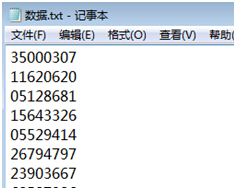
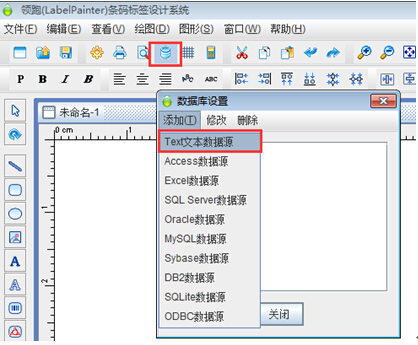
在弹出的数据库导入设置窗口下,点“浏览”引入数据文件,选择txt文本中列于列之间用什么符号分隔的,这里选择“逗号分隔”。如果第一样是数据名称属性,就勾选“首行含列名称”反之不勾选。点“测试连接”等待数据库引入成功后,点“添加”完成导入数据库操作。
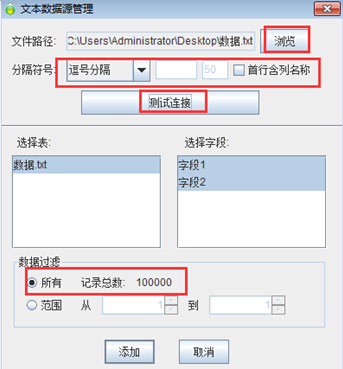
然后在条码打印软件新建的标签上绘制普通文本,并在文本内容上,右击选择属性,弹出“图形属性”窗口。
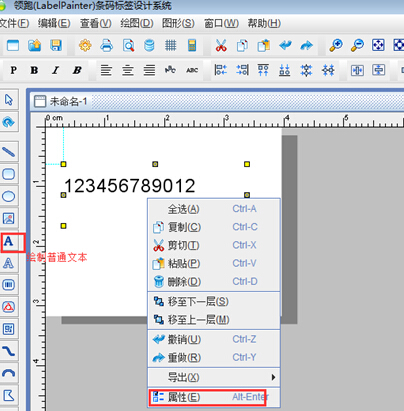
在“图形属性”窗口下,选择“数据源”删除默认的数据内容后,点黄色十字添加按钮,添加“数据库导入”对像类型。选择这个文本要引用的数据库及列。如下图所示。
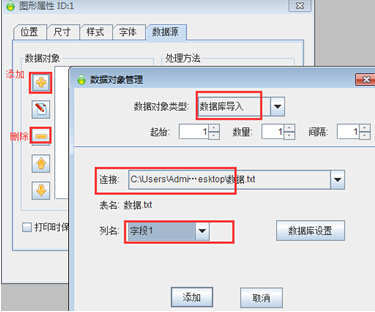
点“添加”完成数据引用后,会返回数据源窗口下,选项右侧的“处理方法”,在弹出的处理方法管理窗口下,选项“替换”的处理方法类型,然后输入要替换旧字符串为4,替换成D.
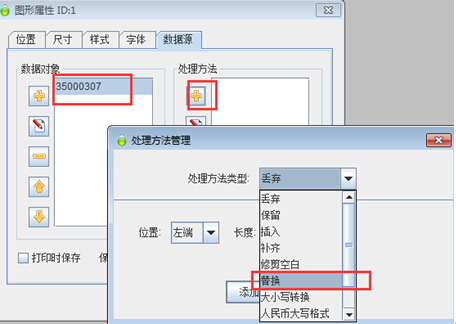
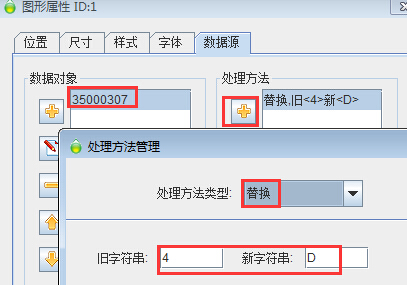
完成操作后,就实现了在条码打印软件用D替换所有数据中的4的设置。在打印设置中设置好标签数量后,点预览,就可以查看到标签内容的设置效果:
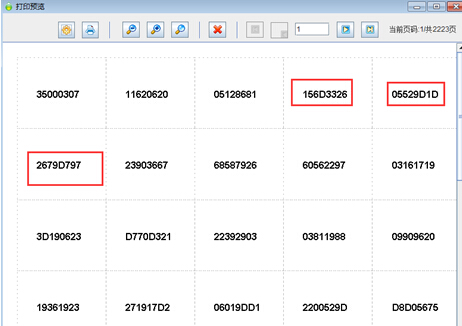
在领跑标签条码打印软件中,有很多种的处理方法,如插入、丢弃、保留、替换、大小写转换、反转等等,配合各种数据对象类型使用,可以实现不同的标签效果。
